목차
키보드 한글이 안쳐져요? 서든어택에서 한글이 안 쳐질 때 해결법!
안녕하세요! 컴퓨터와 인터넷 사용을 하다 보면 여러 가지 문제에 부딪히게 됩니다. 그중에서도 "키보드 한글이 안 돼요"나 "서든어택 한글이 안쳐져요" 같은 문제는 많은 분들이 경험하실 텐데요. 저 역시 이런 문제로 여러 번 애를 먹은 경험이 있습니다.
왜 한글이 안쳐질까요?
먼저, 한글이 안 쳐지는 원인에 대해서 알아보겠습니다. 정확한 원인은 다양할 수 있지만, 가장 흔한 경우는 한글 입력기 프로세스가 제대로 작동하지 않아서입니다. 당연히 컴퓨터를 재부팅하면 해결되기도 하지만, 바쁜 작업 중에 재부팅하기에는 번거로울 때도 있습니다.

해결 방법은?
가장 간단한 해결 방법은 윈도우의 ctfmon.exe가 제대로 작동하는지 확인하는 것입니다. 이 프로세스는 입력 언어와 키보드 배치를 관리하는 중요한 프로세스입니다.
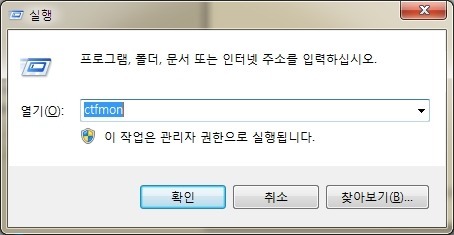
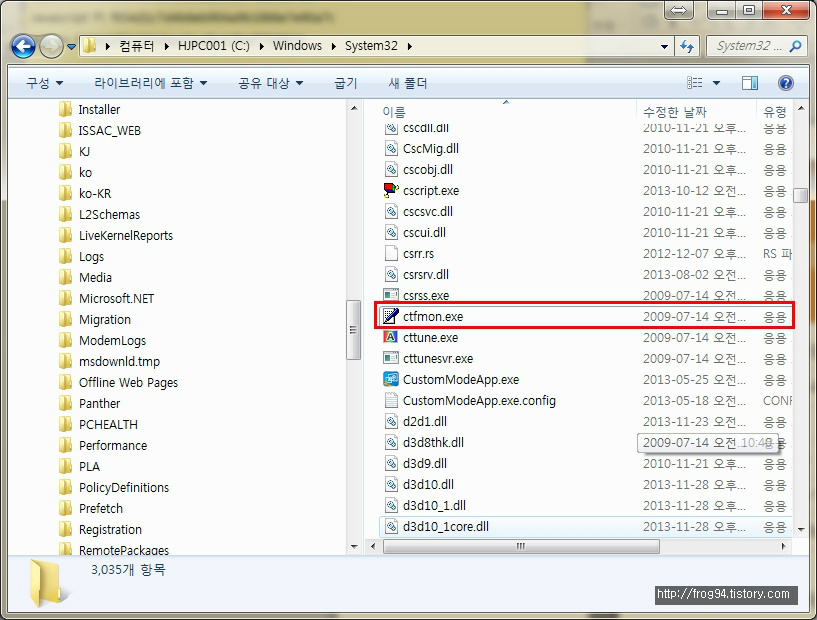
- ctfmon.exe 확인하기: 제일 먼저
C:\Windows\System32폴더에ctfmon.exe파일이 존재하는지 확인해야 합니다. 간편하게 확인하는 방법은 윈도우키 + R을 눌러 실행창을 열고ctfmon이라 입력하여 실행해보는 것입니다. 만약 입력 도구 모음이 실행된다면, ctfmon이 제대로 실행되지 않았던 것입니다. - ctfmon.exe 설치하기: 만약
ctfmon이 실행되지 않는다면, ctfmon을 설치해야 합니다.ctfmon.exe와ctfmon.reg.txt두 파일을 다운로드 받아서ctfmon.exe파일은C:\Windows\System32폴더로 복사하시면 됩니다. 그리고ctfmon.reg는 실행하고 나면 지워도 괜찮습니다.
이러한 과정을 통해 한글 입력 문제를 간단하게 해결할 수 있습니다. 특히 서든어택과 같은 게임을 즐기는 분들께는 한영 전환 문제로 인한 불편함을 줄일 수 있을 것입니다.


컴퓨터 사용 중 다양한 문제가 발생할 수 있지만, 간단한 해결 방법으로 큰 불편함 없이 사용할 수 있습니다. 이 포스팅이 "키보드 한글이 안 돼요"라는 문제로 고민하는 분들께 조금이나마 도움이 되었기를 바랍니다.
윈도우 11 서든어택 한글 채팅 문제와 해결방법
게이밍 커뮤니티에서 윈도 11로의 전환을 고려하는 게이머들 사이에는 한 가지 주요 문제점이 도드라지고 있다. 바로 서든어택 게임에서 한글 채팅 입력이 제대로 되지 않는 현상이다. 이 문제에 대한 원인과 해결 방법을 알아보겠습니다.

윈도우 11 업데이트와 게임 호환성 문제
윈도우 11이 라이젠 및 인텔 13세대 CPU에 최적화되면서 많은 게이머들이 이 플랫폼으로 전환하고 있다. 그러나 이러한 최신 OS에도 불구하고 오래된 게임인 서든어택은 호환성 문제를 겪고 있다. 특히 게임 내에서 한글 채팅 입력이 제대로 이루어지지 않는 문제가 발생하고 있다.
"마이크로소프트 IME"와 호환성 문제
윈도우 11의 새로운 "마이크로소프트 IME"는 이전 버전과는 다르게 동작하며, 이로 인해 일부 게임과의 호환성 문제가 발생한다. 서든어택은 이러한 새로운 IME와 제대로 동작하지 않아, 한글 입력이 정상적으로 되지 않는다. 다행히도 윈도우 11에서는 이러한 호환성 문제를 해결하기 위한 옵션을 제공하고 있다.

해결 방법: IME 호환성 옵션 활성화
서든어택의 한글 채팅 문제를 해결하는 방법은 간단하다. 다음의 순서대로 설정을 변경해주면 된다.
- 컴퓨터의 설정으로 이동한다.
- "시간 및 언어"를 선택한다.
- "언어 및 지역" 옵션을 클릭한다.
- "옵션"을 선택하고 "Microsoft 입력기" 항목으로 들어간다.
- "호환성 켬" 옵션을 활성화한다.
이렇게 설정을 완료하면 서든어택 게임을 실행할 때 한글 채팅 입력이 정상적으로 작동한다.
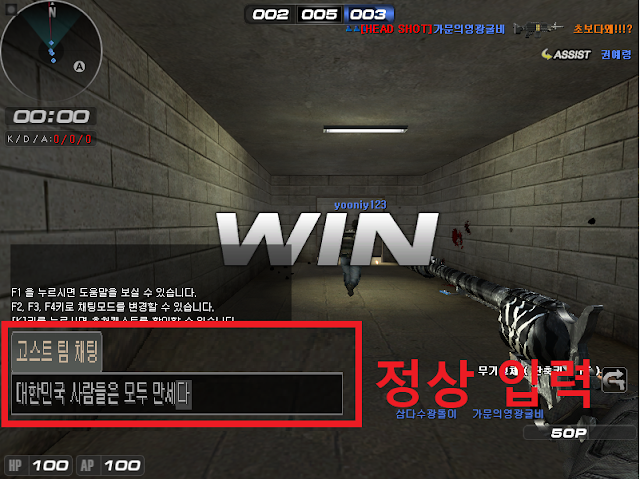
현재까지는 서든어택이 윈도우 11 및 윈도우 10에서 완벽하게 최적화되지 않았다는 것을 알 수 있다. 일부 소문에 따르면 게임 개발사는 이러한 문제를 해결하기 위한 업데이트를 준비 중이라고 한다. 그러나 현재로서는 윈도우 7을 공식적으로 지원하는 환경에서 게임을 플레이하는 것이 가장 안전하다.
윈도우 11의 등장은 많은 변화를 가져왔지만, 오래된 게임들과의 호환성 문제는 여전히 존재한다. 게이머들은 이러한 문제를 인지하고 적절한 대응 방법을 택해야 한다.
키보드 한글 입력 문제와 그 해결방법
키보드를 사용하면서 가끔 한글 입력에 문제가 발생할 때가 있습니다. 특히, 게임이나 특정 프로그램 사용 중에 한글이 정상적으로 입력되지 않는 경우가 있죠. 이렇게 한글이 제대로 입력되지 않을 때 당황하실 수 있는데, 오늘은 이러한 문제의 원인과 해결 방법에 대해 알려드리려 합니다.


간단한 해결 방법: 복사 붙여 넣기
가장 간단한 해결 방법 중 하나는 한글을 다른 곳에서 복사한 후 문제가 발생하는 곳에 붙여 넣기 하는 것입니다. 대부분의 경우 이 방법만으로 문제가 해결될 수 있습니다. 다른 곳에서 한글을 복사하여 문제가 발생하는 위치에 붙여 넣은 후 그 위에서 다시 한글을 입력하면 정상적으로 입력될 확률이 높습니다.
Shift + Alt 키 활용
Shift + Alt 키를 활용하는 방법도 있습니다. 텍스트 편집기나 게임에서 커서를 위치시킨 후 Shift + Alt 키를 연속으로 누르면서 한글을 입력해 보세요. 이 방법도 특히 게임에서 유용하게 사용될 수 있습니다.
자음 모음 분리 문제 해결
때로는 한글 입력 시 자음과 모음이 분리되어 입력되는 문제가 발생하기도 합니다. 이는 윈도우의 "받아쓰기" 기능과 관련이 있을 가능성이 높습니다. "Windows key(시작키) + H"의 조합을 실수로 누르면 이러한 현상이 나타날 수 있습니다.
이 문제를 해결하기 위해서는 "Windows key(시작키) + .(마침표)"를 입력하여 이모지 선택창을 열고, 이모지 하나를 클릭한 후 다시 한글을 입력해 보세요. 이 방법으로 자음과 모음의 분리 문제를 해결할 수 있습니다.

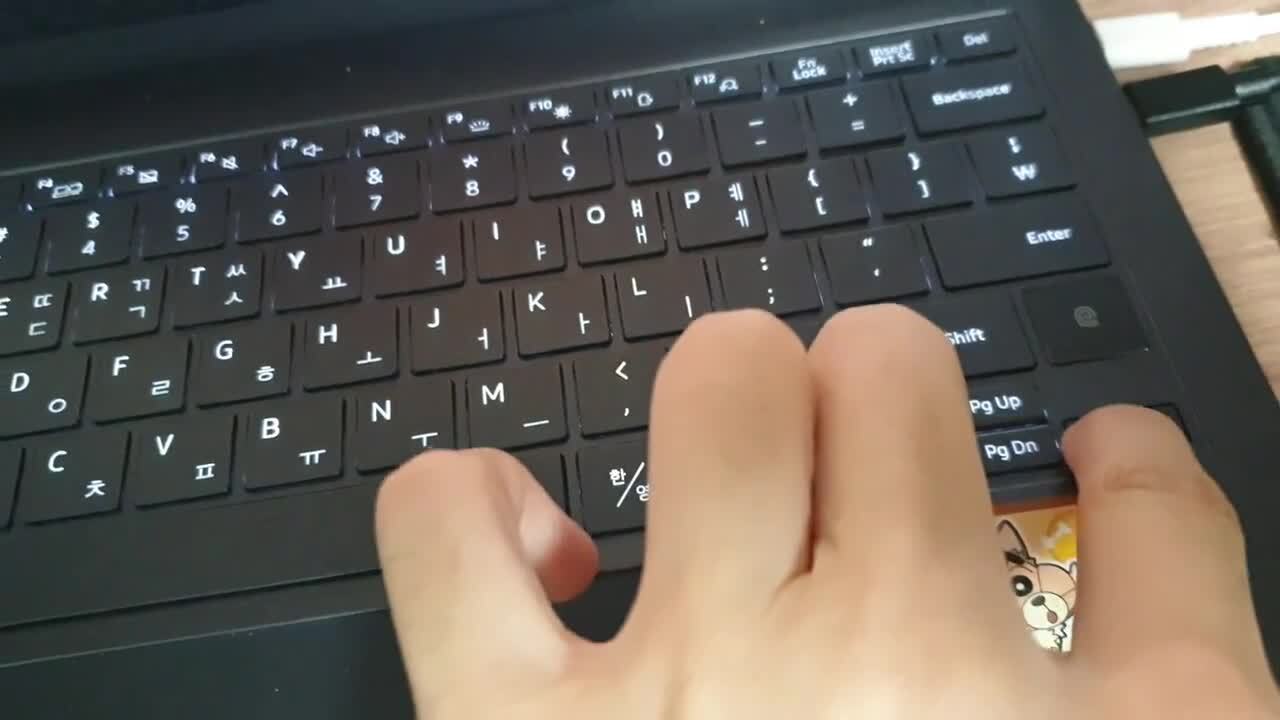
컴퓨터나 게임을 사용하면서 한글 입력에 문제가 발생할 수 있습니다. 하지만 위에서 소개한 방법들을 활용하면 대부분의 문제를 쉽게 해결할 수 있습니다. 문제가 지속적으로 발생한다면 키보드 드라이버의 재설치나 설정을 확인하는 것도 방법 중 하나입니다. 항상 원활한 컴퓨터 사용을 위해 주기적인 시스템 점검과 관리가 필요합니다.
키워드: 키보드 한글이 안 돼요, 서든어택 한글 안쳐져요, 한영전환, ctfmon.exe, 입력 도구 모음, 윈도우 문제 해결, 컴퓨터 트러블슈팅, 한글 입력기 문제, 서든어택 한영 전환 문제, 입력 문제 해결법




댓글